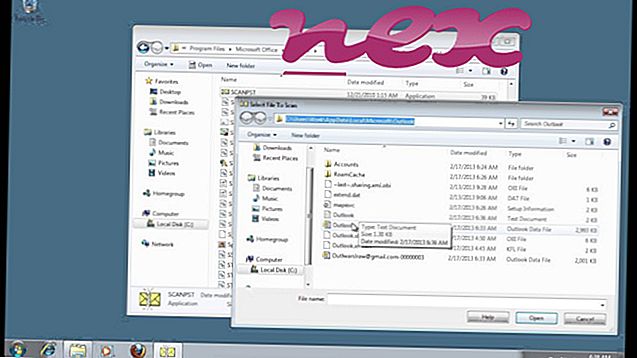Postopek, znan kot storitev odjemalca Steam ali storitev odjemalca Steam ([zaščiten z e-pošto]) ali storitev za stranke Steam ([zaščiten z e-pošto]) ali storitev odjemalca Steam ([zaščiten po e-pošti]) ali storitev za stranke Steam ([email protected] 04) ali Steam Storitev za stranke ([email protected]) spada v programsko opremo Steam Client Service (Valve) (www.valvesoftware.com).
Opis: SteamService.exe ni nujno za Windows in bo pogosto povzročal težave. SteamService.exe se nahaja v podmapi "C: Programske datoteke skupnih datotek" - splošno C: Programske datoteke (x86) Skupne datoteke Steam . Znane velikosti datotek na Windows 10/8/7 / XP so 836.176 bajtov (9% vseh pojavitev), 835.664 bajtov in 44 različic. Izvaja se kot servisni odjemalec Steam: storitev za strežnike Steam spremlja in posodablja vsebino Steam.
Program ni viden. Digitalno je podpisan. Datoteka SteamService.exe ni jedro datoteke Windows. SteamService.exe lahko nadzoruje aplikacije. Zato je tehnična ocena varnosti 32% nevarna ; vendar morate prebrati tudi uporabniške preglede.
Če se SteamService.exe nahaja v podmapi mape profila uporabnika, je varnostna ocena 94% nevarna . Velikost datoteke je 5.711.872 bajtov. Ni podatkov o avtorju datoteke. Program nima vidnega okna. Aplikacija uporablja vrata za povezavo z LAN-om ali internetom ali iz njega. To ni jedro datoteke Windows.
Pomembno: Nekatera zlonamerna programska oprema se prikriva kot SteamService.exe, zlasti kadar se nahaja v mapi C: Windows ali C: Windows System32. Zato preverite proces SteamService.exe v računalniku in preverite, ali je grožnja. Za preverjanje varnosti računalnika priporočamo Security Task Manager . To je bil eden izmed najboljših prenosov izbir za Washington Post in PC World .
Čist in urejen računalnik je ključna zahteva za izogibanje težavam s sistemom SteamService. To pomeni, da zaženete skeniranje za zlonamerno programsko opremo, očistite trdi disk z uporabo 1 cleanmgr in 2 sfc / scannow, 3 odstranite programe, ki jih ne potrebujete več, preverite za programe samodejnega zagona (z uporabo 4 msconfig) in omogočite samodejno posodobitev sistema Windows 5. Vedno ne pozabite izvajati rednih varnostnih kopij ali vsaj nastaviti obnovitvene točke.
Če se pojavi resnična težava, poskusite spomniti na zadnjo stvar, ki ste jo naredili, ali na zadnjo stvar, ki ste jo namestili, preden se je problem pojavil prvič. Uporabite ukaz 6 resmon, da določite procese, ki povzročajo vašo težavo. Tudi zaradi resnih težav, namesto z vnovičnim nameščanjem sistema Windows, je bolje, da popravite namestitev ali, za Windows 8 in novejše različice, izvedete ukaz DISM.exe / Online / Cleanup-image / Restorehealth. To vam omogoča popravilo operacijskega sistema brez izgube podatkov.
Da bi vam pomagali analizirati proces SteamService.exe na vašem računalniku, so se izkazali za koristne naslednje programe: Varnostni upravitelj opravil prikaže vsa opravila v operacijskem sistemu Windows, vključno z vdelanimi skriti procesi, kot sta nadzor tipkovnice in brskalnika ali vnosi za samodejni zagon. Edinstvena ocena tveganja za varnost označuje verjetnost, da bo proces potencialno vohunska programska oprema, zlonamerna programska oprema ali Trojan. B Malwarebytes Anti-Malware z vašega trdega diska zazna in odstrani spyware, adware, trojance, keyloggerje, malware in sledilce.
Sorodna datoteka:
uninstallexplorer.dll hpservice.exe zhotkey.exe SteamService.exe drvupdater.exe iskanjeanonymizerhelper.exe kloehk.dll muistartmenu.exe music.ui.exe cardhook.dll mcsvhost.exe